中望cad更改线条颜色的教程
时间:2023-07-04 15:52:41作者:极光下载站人气:339
中望cad简单来说就是一款绘图软件,可以用来绘制工程图、机械图或是建筑图等图纸,为用户带来了不错的使用体验,在中望cad软件中,用户会发现界面友好易用,操作起来也十分的方便,可以帮助用户快速完成图纸的绘制设计,因此中望cad软件吸引了不少的用户前来下载使用,当用户在中望cad软件中绘制出各种各样的形状线条时,不是很满意当前的线条颜色,想要将其进行更改,就可以在页面上方的菜单栏中找到颜色控制选项,接着在展示出来的颜色选项中,用户按需进行设置即可,那么接下来就让小编来向大家分享一下中望cad更改线条颜色的方法步骤吧,希望用户能够从中获取到有用的经验。
方法步骤
1.用户在电脑桌面上打开中望cad软件,并进入到绘图页面上来进行设置
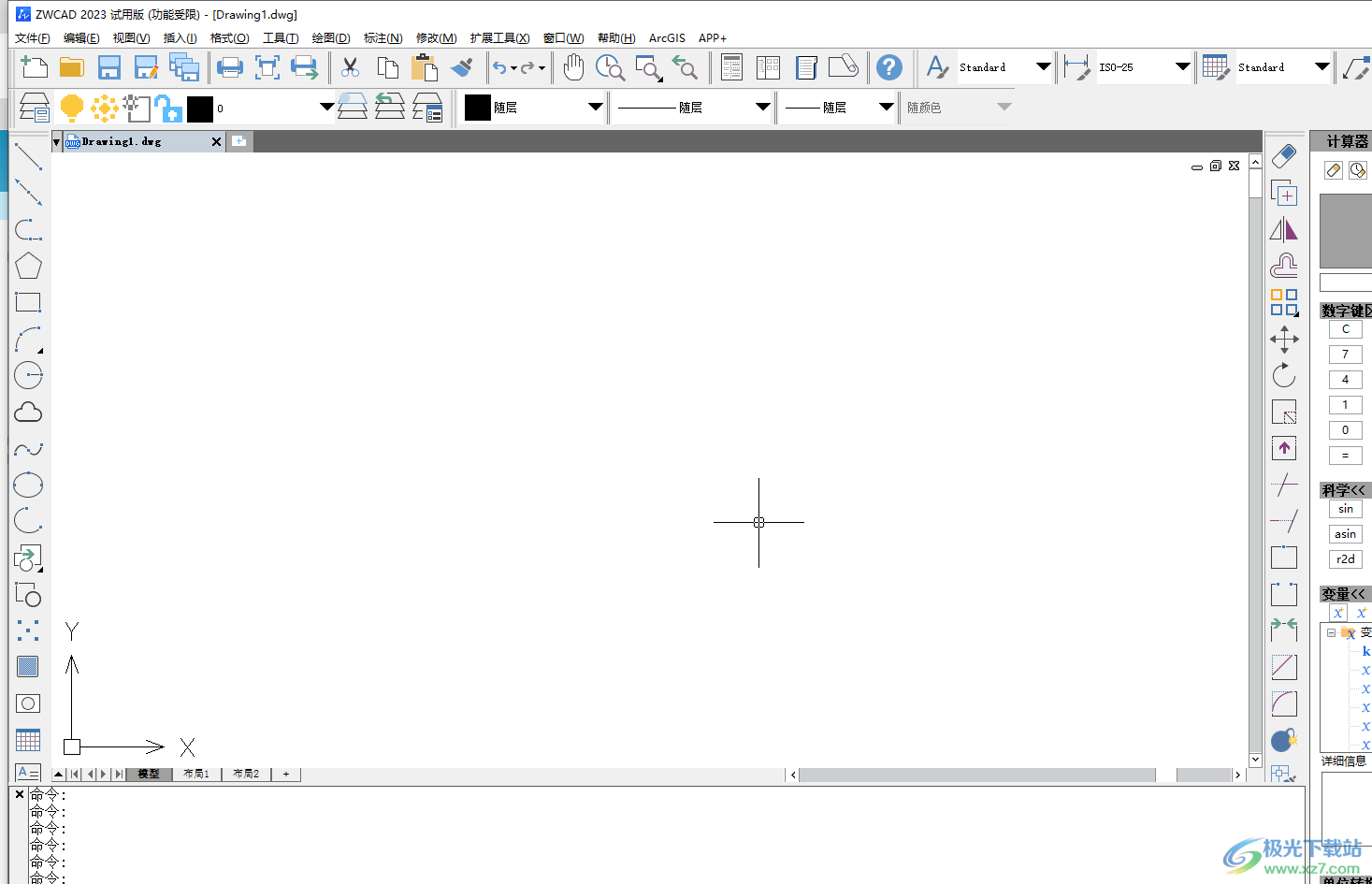
2.在页面左侧的工具栏中选择需要添加的形状,接着在页面上绘制出来,如图所示
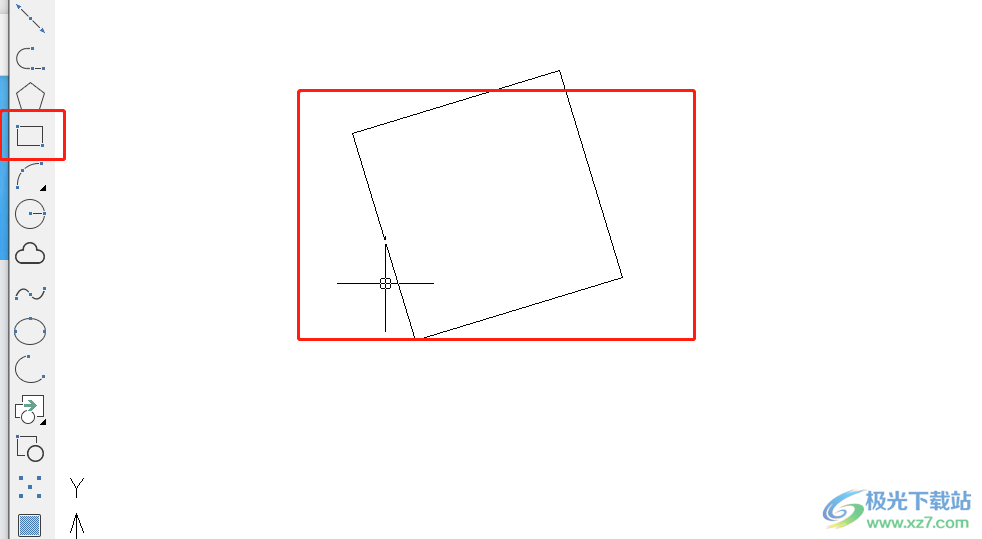
3.这时用户需要按下鼠标左键并拖动框选形状,以此来更改线条的颜色
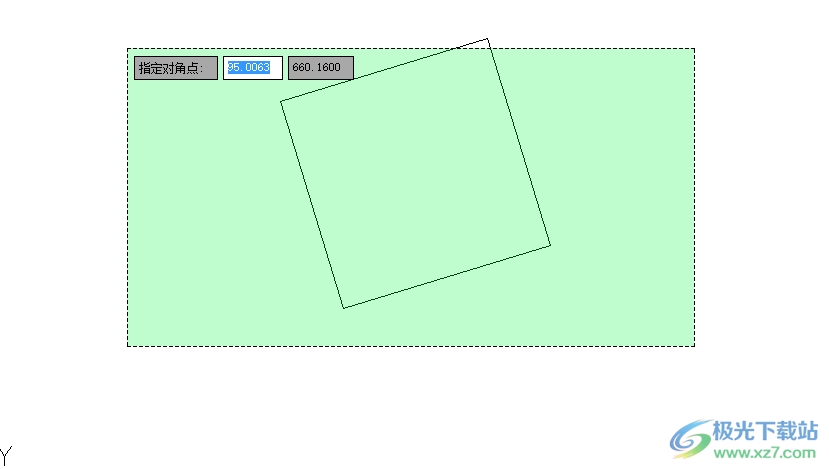
4.然后在页面上方的菜单栏中,用户找到颜色控制选项并点击下拉箭头,在弹出来的下拉选项卡中用户选择自己喜欢的颜色
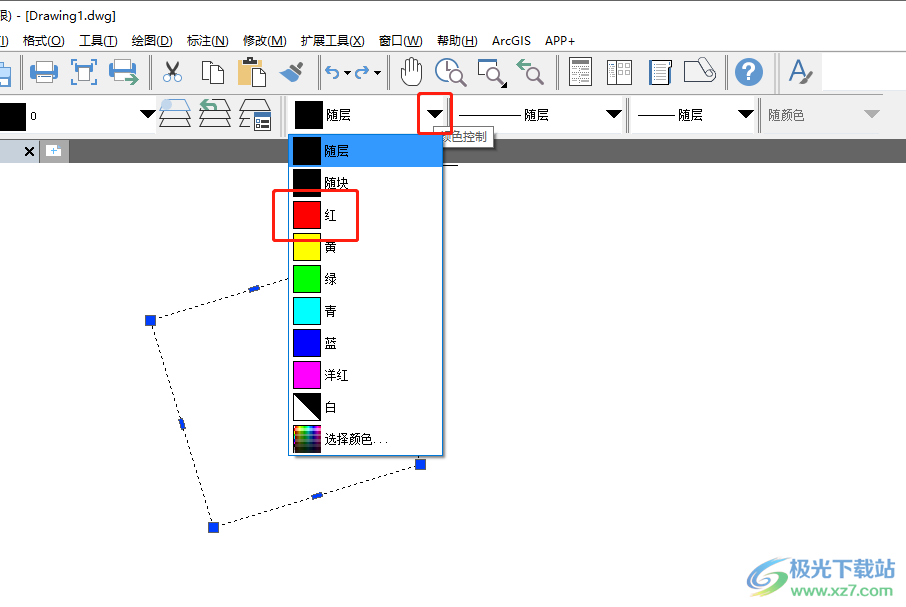
5.如图所示,用户在页面上就可以看到绘制出来形状线条颜色发生了变化,效果如图所示
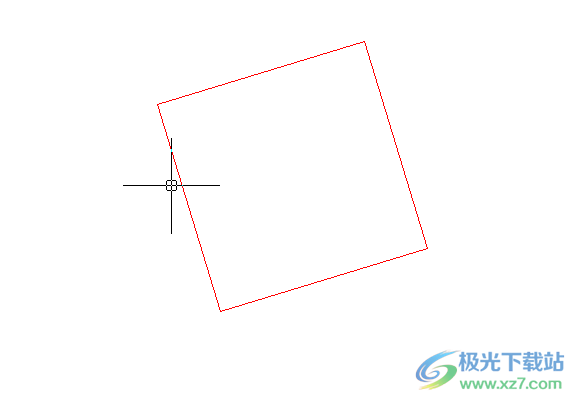
6.用户如果对显示出来的颜色选项不是很满意的话,就选择下方的选择其它颜色选项即可
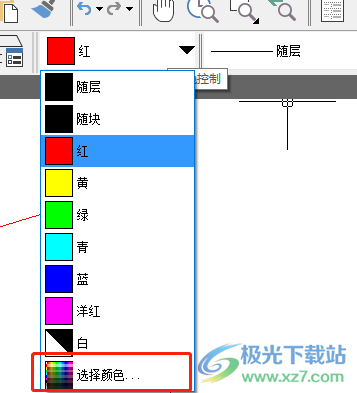
7.在打开的选择颜色窗口中,用户按照需求来选择喜欢的线条颜色并按下确定按钮
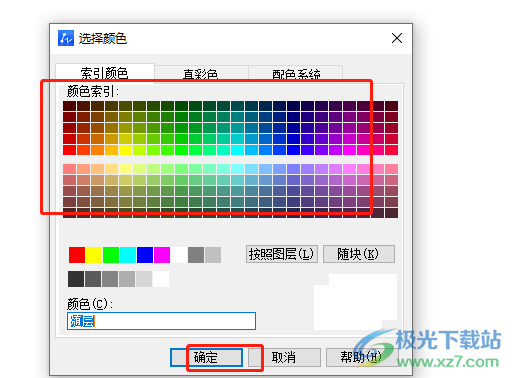
用户在使用中望cad软件时,可以按照自己的需求将其中的形状线条颜色进行更改,例如用户只需将线条选中,接着在菜单栏中找到颜色控制选项,随后选择自己喜欢的颜色即可,整个操作过程是很简单的,因此感兴趣的用户也可以跟着小编的教程操作起来。

大小:323.97 MB版本:64位环境:WinXP, Win7, Win8, Win10, WinAll
- 进入下载
相关推荐
相关下载
热门阅览
- 1百度网盘分享密码暴力破解方法,怎么破解百度网盘加密链接
- 2keyshot6破解安装步骤-keyshot6破解安装教程
- 3apktool手机版使用教程-apktool使用方法
- 4mac版steam怎么设置中文 steam mac版设置中文教程
- 5抖音推荐怎么设置页面?抖音推荐界面重新设置教程
- 6电脑怎么开启VT 如何开启VT的详细教程!
- 7掌上英雄联盟怎么注销账号?掌上英雄联盟怎么退出登录
- 8rar文件怎么打开?如何打开rar格式文件
- 9掌上wegame怎么查别人战绩?掌上wegame怎么看别人英雄联盟战绩
- 10qq邮箱格式怎么写?qq邮箱格式是什么样的以及注册英文邮箱的方法
- 11怎么安装会声会影x7?会声会影x7安装教程
- 12Word文档中轻松实现两行对齐?word文档两行文字怎么对齐?
网友评论